如何在 Excel 中僅複製所選單元格的總和?
例如,您在 Excel 中有一個數字單元格區域,現在需要複製這個區域的總和並將其粘貼到另一個單元格中,該如何快速處理呢?本文將分享一些簡單的方法來僅複製 Excel 中所選單元格的總和。
僅使用 VBA 複製所選單元格的總和
我們可以應用一個 VBA 來僅複製所選單元格的總和,然後粘貼到 Excel 的另一個單元格中。請按照以下步驟操作:
1. 選擇您要複製總和的數字單元格,然後按下 Alt + F11 鍵以打開 Microsoft Visual Basic for Applications 窗口。
2. 點擊 插入 > 模組,然後將以下 VBA 代碼粘貼到打開的模組窗口中。
VBA:僅在 Excel 中複製所選單元格的總和
Sub CopySum()
Dim xOb As New DataObject
xOb.Clear
xOb.SetText Application.WorksheetFunction.Sum(Application.ActiveWindow.RangeSelection)
xOb.PutInClipboard
MsgBox "The sum of selected cells has been copied to the Clipboard.", vbInformation, "Kutools for Excel"
End Sub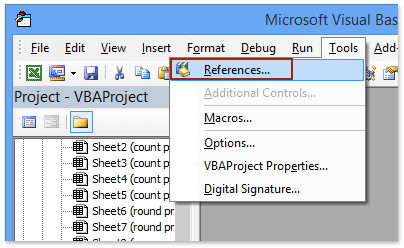
4. 在 引用 - VBAProject 對話框中,請點擊 瀏覽 按鈕。接下來,在彈出的 添加引用 對話框中選擇 C:\Windows\System32 文件夾中的 FM20.DLL 文件,然後依次點擊 打開 按鈕和 確定 按鈕以關閉兩個對話框。參見截圖:
注意: 如果 Microsoft Forms 2.0 Object Library 選項存在於 引用 – VBAProject 窗口的 可用引用 框中,請直接勾選此選項,然後點擊 確定 按鈕。
5. 現在您返回到模組窗口,請按 F5 鍵或 執行 按鈕來運行此 VBA 代碼。
此時會彈出一個對話框,告訴您所選單元格的總和已經被複製到剪貼板。請點擊 確定 按鈕關閉它。
6. 繼續選擇您要粘貼總和的目標單元格,然後同時按下 Ctrl + V 鍵以粘貼所選單元格的總和。
輕鬆地僅從選擇範圍複製小計到另一個範圍或工作表中
使用 Kutools for Excel 的 高級合併行 功能,Excel 用戶可以快速計算小計(總和、計數、平均值等),而無需移動相同的項目。因此,您可以將選擇範圍複製到目標範圍,然後應用此功能來僅在 Excel 中複製小計。
Kutools for Excel - 超過 300 種必備工具,讓 Excel 功能更強大。永久免費享受 AI 功能!立即獲取
僅通過創建名稱範圍複製所選單元格的總和
一些 Excel 用戶可能不願意使用 VBA 代碼。別擔心!此方法將幫助您僅通過創建名稱範圍並應用 SUM 函數來複製所選單元格的總和。
1. 選擇您要複製總和的單元格範圍,在左上角的 名稱 框中輸入一個名稱,然後按下 Enter 鍵。
在我們的情況中,我們在 名稱 框中將名稱範圍定義為 copy_sum。參見截圖:
2. 選擇您要粘貼這些單元格總和的目標單元格,輸入公式 =SUM(copy_sum),然後按下 Enter 鍵。
現在,名稱範圍內所有單元格的總和將顯示在所選單元格中。
僅複製所選單元格的總和並忽略隱藏的單元格/行/列
有時候,所選範圍中可能存在隱藏的單元格、行或列,您需要複製總和時忽略任何隱藏的單元格、行和列。該怎麼辦?試試這個方法!
1. 選擇包含隱藏行和列的範圍,您要複製其總和,在左上角的 名稱 框中輸入一個名稱,然後按下 Enter 鍵。參見截圖:
在我們的情況中,我們在 名稱 框中將名稱範圍定義為 copy_sum_visible。參見截圖:
2. 選擇您要放置總和的目標單元格,輸入公式 =SUMVISIBLE(copy_sum_visible),然後按下 Enter 鍵。
注意:
(1) SUMVISIBLE 函數是 Kutools for Excel 提供的多個有用內置函數之一。
(2) 如果您將此工作簿發送給未安裝 Kutools for Excel 的其他人,總和值將變為錯誤。為了避免這個問題,我們建議您使用 Kutools for Excel 的 轉為實際值 工具將公式替換為其計算值。
演示:僅複製所選單元格的總和並忽略隱藏的單元格/行/列
相關文章:
最佳 Office 生產力工具
| 🤖 | Kutools AI 助手:以智能執行為基礎,革新數據分析 |生成程式碼 | 創建自訂公式 | 分析數據並生成圖表 | 調用 Kutools 增強函數… |
| 熱門功能:查找、選取項目的背景色或標記重複值 | 刪除空行 | 合併列或單元格且不遺失數據 | 四捨五入(免公式)... | |
| 高級 LOOKUP:多條件 VLookup|多值 VLookup|多表查找|模糊查找... | |
| 高級下拉列表:快速創建下拉列表 |依賴型下拉列表 | 多選下拉列表... | |
| 列管理器:添加指定數量的列 | 移動列 | 切換隱藏列的顯示狀態 | 比較區域及列... | |
| 精選功能:網格聚焦 | 設計檢視 | 增強編輯欄 | 工作簿及工作表管理器 | 資源庫(快捷文本) | 日期提取器 | 合併資料 | 加密/解密儲存格 | 按列表發送電子郵件 | 超級篩選 | 特殊篩選(篩選粗體/傾斜/刪除線...)... | |
| 15 大工具集:12 項文本工具(添加文本、刪除特定字符…)|50+ 儀表 類型(甘特圖等)|40+ 實用 公式(基於生日計算年齡等)|19 項插入工具(插入QR码、根據路徑插入圖片等)|12 項轉換工具(金額轉大寫、匯率轉換等)|7 項合併與分割工具(高級合併行、分割儲存格等)|...及更多 |
運用 Kutools for Excel,全面提升您的 Excel 技能,體驗前所未有的高效。 Kutools for Excel 提供超過300 項進階功能,讓您提升工作效率、節省時間。 點此尋找您最需要的功能...
Office Tab 為 Office 帶來分頁介面,讓您的工作更加輕鬆簡單
- 在 Word、Excel、PowerPoint 中啟用分頁編輯與閱讀。
- 在同一視窗的新分頁中打開與創建多份文件,而非開啟新視窗。
- 提升您的生產力50%,每日可幫您減少數百次鼠標點擊!
所有 Kutools 外掛,一次安裝
Kutools for Office 套裝整合了 Excel、Word、Outlook 和 PowerPoint 的外掛,外加 Office Tab Pro,非常適合需要跨 Office 應用程式協同作業的團隊。
- 全合一套裝 — Excel、Word、Outlook及 PowerPoint 外掛 + Office Tab Pro
- 一鍵安裝,一份授權 — 幾分鐘完成設置(支援 MSI)
- 協同運作更順暢 — Office 應用間無縫提升生產力
- 30 天全功能試用 — 無需註冊、無需信用卡
- 最超值 — 一次購買,節省單獨外掛費用
